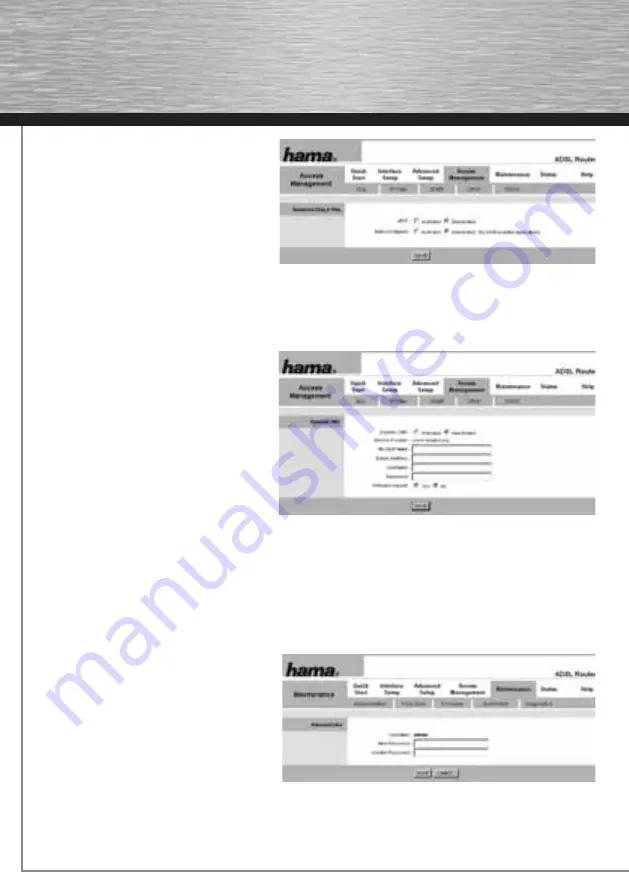
18
d
Bedienungsanleitung
8.4 UPnP (Universal Plug and Play Einstellung):
Wählen Sie dazu im
Hauptmenu
den
Menüpunkt Access
Management
und den
Unterpunkt UPnP
aus.
Universal Plug and Play (UPnP) dient zur herstellerüber-
greifenden Ansteuerung von Geräten (Media-Center,
Router, Drucker) über ein IP-basierendes Netzwerk,
mit oder ohne zentrale Kontrolle. Es basiert auf einer
Reihe von standardisierten Netzwerkprotokollen und
Datenformaten.
UPnP:
Activated
bedeutet, dass UPnp eingeschaltet ist.
Deactivated
bedeutet, dass UPnP ausgeschaltet ist.
Auto-confi gured:
Activated bedeutet, dass das automatische UPnP eingeschaltet ist.
Deactivated bedeutet, dass das automatische UPnP ausgeschaltet ist.
Um Ihre Einstellungen zu speichern klicken Sie bitte auf die Schaltfl äche ->
SAVE
am unterem Ende des Fensters.
8.5 DDNS: (Dyn. Domänen Namen System)
Wählen Sie dazu im
Hauptmenu
den
Menüpunkt Access
Management
und den
Unterpunkt DDNS
aus.
DynDNS
oder
dynamischer Domain-Name-System-
Eintrag
ist ein Internetdienst, der es ermöglicht,
einen festen Hostnamen als Pseudonym für eine sich
dynamisch ändernde IP-
Adresse einzurichten. Das sorgt dafür, dass ein Rechner
immer über denselben Domainnamen angesprochen
werden kann.
Dynamic DNS:
Activated
bedeutet, dynamisches
DNS ist eingeschaltet.
Deactivated
bedeutet, dynamisches DNS ist ausgeschaltet.
My Host Name:
Hostname den Sie z.B. von DynDNS.org erhalten haben.
Bitte geben Sie den gesamten Namen an, inkl. @DynDns.org
E-Mail Address:
Geben Sie Ihre E-Mail Adresse an, den Sie im Zuge der DynDNS Registrierung angegeben haben.
Username:
Geben Sie Ihren Benutzernamen an, den Sie im Zuge der DynDNS Registrierung angegeben haben.
Password:
Geben Sie Ihr Passwort ein, das Sie im Zuge der DynDNS Registrierung angegeben haben.
Um Ihre Einstellungen zu speichern klicken Sie bitte auf die Schaltfl äche ->
SAVE
am unterem Ende des Fensters.
9 Maintenance: (Router Verwaltung)
In dieser Übersicht können Sie detaillierte Zugriffsein-
stellung Ihren Bedürfnissen entsprechend anpassen.
9.1 Administration: (Verwaltung)
Wählen Sie dazu im
Hauptmenu
den Menüpunkt
Mainte-
nance
und den Unterpunkt
Administration
aus.
Hier können Sie gegebenenfalls Ihr Administrator
Passwort für den Hama ADSL2+ WLAN Modem Router
54Mbps ändern.
Geben Sie deshalb in der Zeile mit der Bezeichnung
New Password
, Ihr neues Passwort ein und nochmals exakt das gleiche in die Zeile mit der Bezeichnung
Confi rm Password
.
Um Ihre Einstellungen zu speichern klicken Sie bitte auf die Schaltfl äche ->
SAVE
am unterem Ende des Fensters.
Summary of Contents for 53120
Page 2: ...WLAN Modem Router 54 Mbps W I R E L E S S L A N 00053120...
Page 44: ...43...
















































